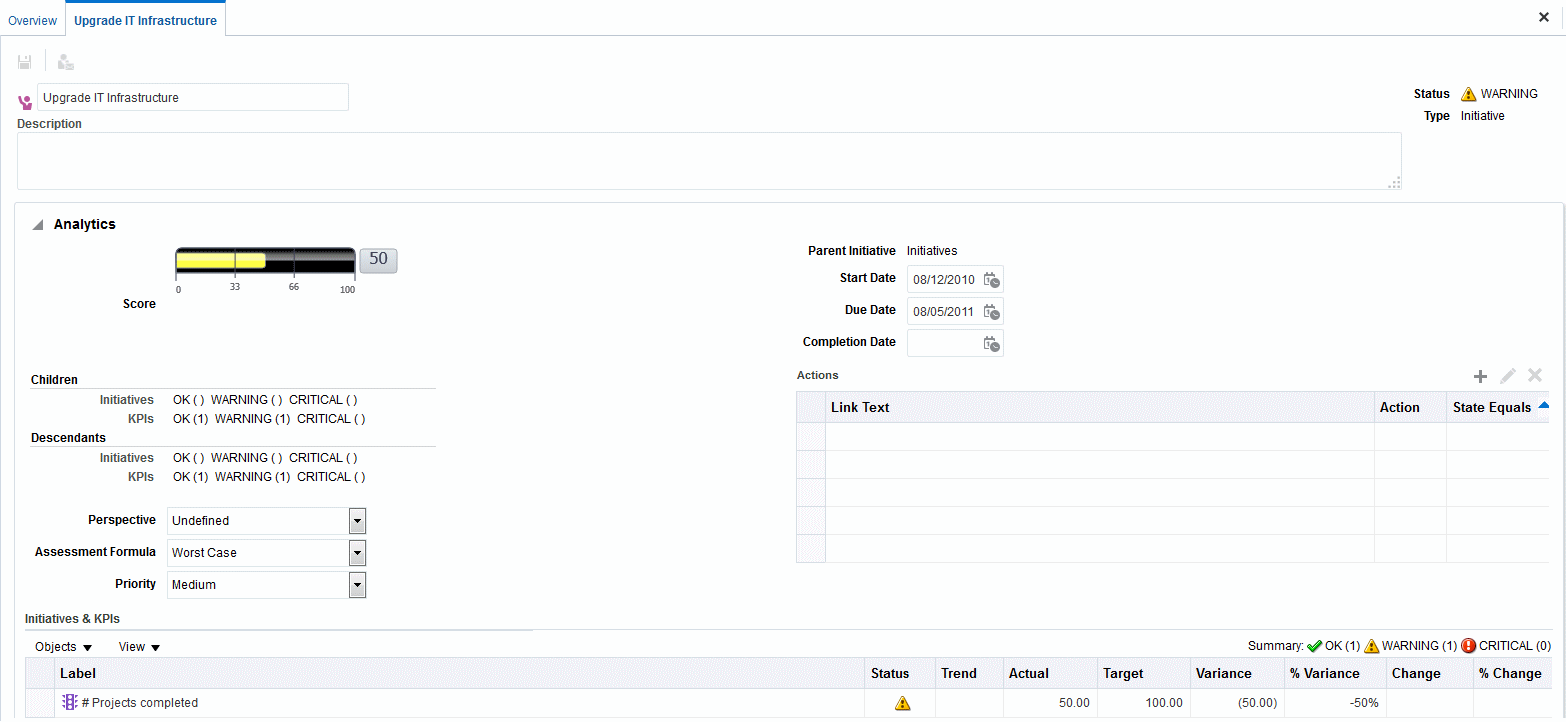시책 생성
시책을 하나 이상 생성할 수 있습니다.
생성한 시책은 KPI를 사용하여 측정이 가능하며 전략적으로 관련성이 있어야 합니다.
시책에 대한 자세한 내용은 시책이란?을 참조하십시오.
시책을 생성하려면 다음과 같이 하십시오.
-
시책을 생성할 스코어카드를 편집합니다. 자세한 내용은 스코어카드 열기 또는 편집를 참조하십시오.
-
[시책] 창에서 다음을 수행합니다.
-
생성할 시책을 독립적으로 구현할 수 있을 경우 루트 시책을 선택합니다.
-
생성할 시책이 보다 높은 레벨의 시책을 충족해야 할 경우 보다 높은 레벨의 시책을 선택합니다.
-
-
시책 생성 도구 모음 단추를 누르거나 마우스 오른쪽 단추를 누르고 시책 생성을 선택합니다.
스코어카드 편집기: 시책 세부정보 탭이 표시됩니다. 그림은 시책 세부정보 탭에 표시되는 시책의 예를 보여줍니다.
-
탭 왼쪽 맨 위에 있는 기본 시책 이름을 강조 표시하고 시책에 대한 새 이름을 입력합니다.
-
설명 필드에 시책에 대한 설명을 입력합니다.
-
[분석] 창을 완료하여 분석 정보(시책 진행 상황 측정에 사용할 KPI 포함)를 지정합니다. 자세한 내용은 목표 또는 시책에 대한 분석 창 완료를 참조하십시오.
-
다음과 같이 [공동 작업] 창을 완성하여 공동 작업 정보를 지정합니다.
-
(선택사항) 설명을 추가합니다. 설명 추가 단추를 눌러 설명 추가 대화상자를 표시합니다. 자세한 내용은 설명 정보를 참조하십시오.
-
사용자가 연락할 수 있는 업무 소유자를 지정합니다. 사용자 설정 단추를 눌러 대화상자를 표시합니다. (기본적으로 업무 소유자는 스코어카드를 만든 사람입니다.)
-
(선택사항) [관련 문서] 도구 모음에서 새 행 단추를 눌러 새 관련 문서 대화상자를 표시하여 관련 문서를 추가합니다. 자세한 내용은 [관련 문서] 영역을 참조하십시오.
-
(선택사항) [핵심 리소스] 도구 모음에서 새 행 단추를 눌러 핵심 리소스 대화상자를 표시하여 핵심 리소스를 추가합니다.
-
-
관련 항목 창에서 이 시책의 성공에 필요한 목표를 하나 이상 추가합니다.
목표를 추가하려면 [전략] 창에서 목표를 끌어 목표 테이블에 놓습니다.
시책과 목표의 관련성 정도 및 이 시책의 값이 변경될 경우 해당 목표가 정반비례의 영향을 받는지 여부를 지정할 수 있는 목표 연결 대화상자가 표시됩니다.
-
저장을 누릅니다.
노트:
전략 목표를 지정하고, KPI 목표와 측정 결과를 모니터링하여 해결 조치를 수행하며, 공동 작업의 주석 및 관련 문서를 사용하여 시책을 사용해 닫힌 루프로 주요 마일스톤을 추적합니다.